Cách tạo thư mục, Folder trên macOS
Mục lục nội dung
Tạo thư mục (Folder) trên macOS là thao tác căn bản mà người sử dụng máy tính Mac cần biết. Bài viết giới thiệu 3 cách tạo thư mục trên macOS nhanh chóng và dễ dàng nhất.

1. Tạo thư mục trên macOS bằng menu chuột phải
Bước 1: Bạn click chuột phải trên màn hình làm việc => chọn New Folder.
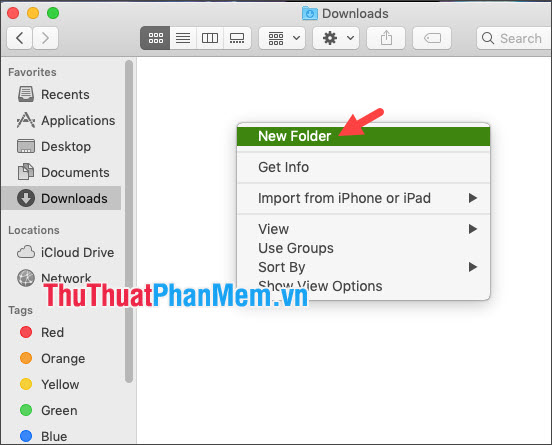
Bước 2: Bạn đặt tên cho thư mục mới => bấm Enter.
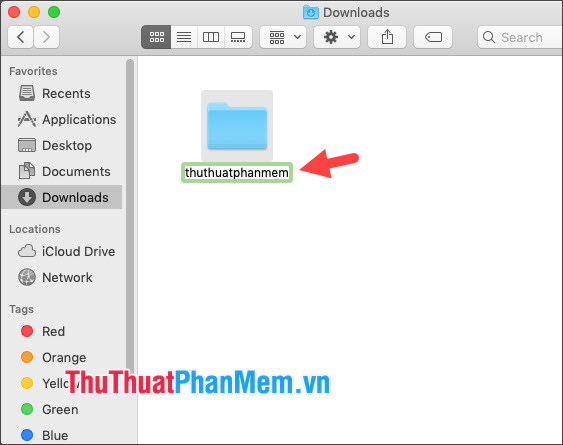
Sau đó, thư mục của bạn sẽ được tạo nhanh chóng với tên bạn đặt.
2. Tạo thư mục trên thanh Menu
Bước 1: Bạn mở thư mục cần tạo. Tiếp theo, bạn click vào menu File (1) => New Folder (2) hoặc dùng tổ hợp phím tắt Home + Command + N.

Bước 2: Bạn đặt tên mới và ấn Enter để tạo thư mục.

Sau đó, thư mục sẽ được tạo và đặt tên như bạn mong muốn.
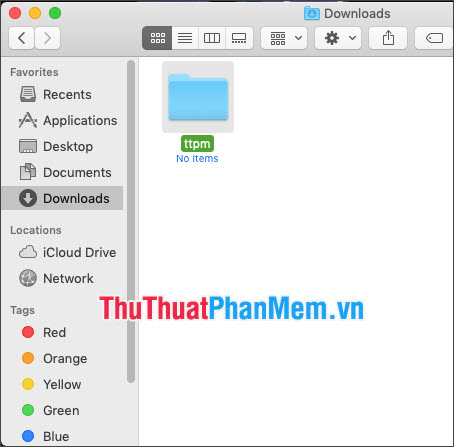
3. Tạo thư mục bằng Terminal
Bước 1: Bạn click vào Search (1) => tìm kiếm terminal (2) => click vào Terminal (2).
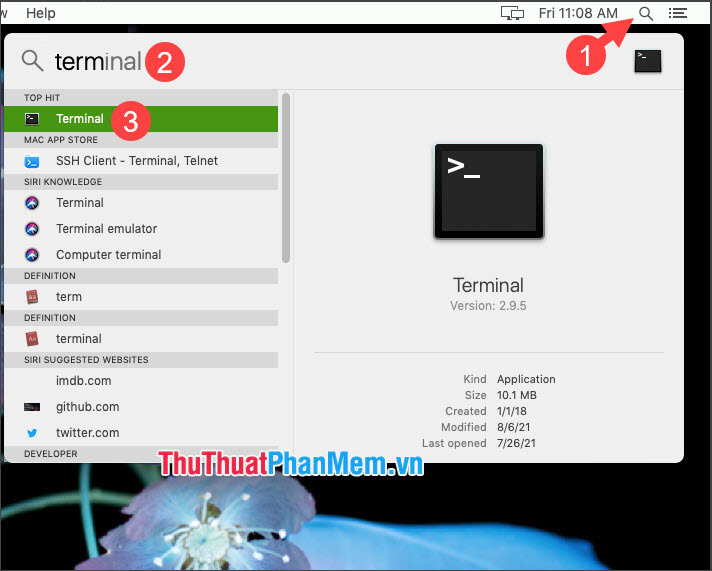
Bước 2: Bạn nhập lệnh sau để đi tới thư mục cần chọn.
cd tên thư mụcVới tên thư mục là tên thư mục hoặc đường dẫn bạn cần di chuyển tới.
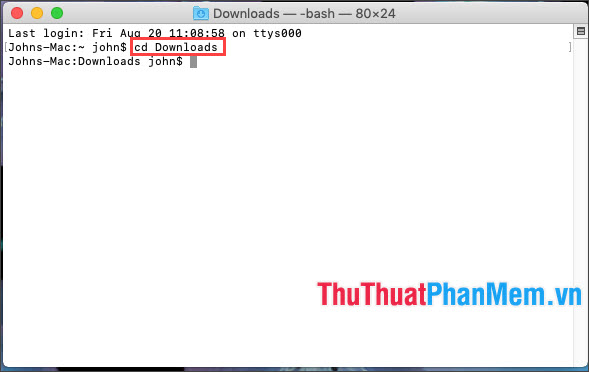
Bước 2: Bạn nhập lệnh sau để tạo thư mục.
mkdir tên thư mụcVới tên thư mục là tên thư mục bạn đặt viết liền không chứa ký tự trống. Nếu bạn muốn tạo khoảng cách cho thư mục thì bạn hãy dùng ký tự _
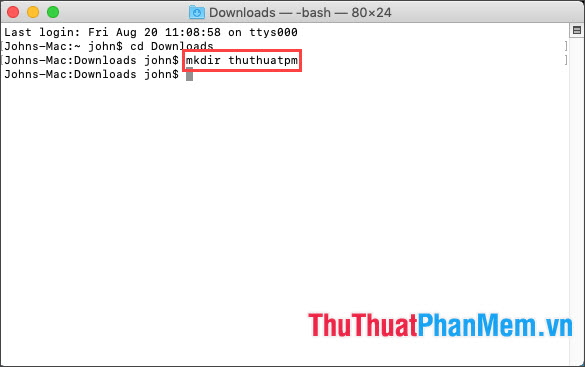
Bước 3: Sau khi tạo xong, bạn hãy mở đường dẫn tới thư mục vừa tạo để kiểm tra. Nếu có thư mục bạn tạo đúng với tên bạn đặt là thành công.
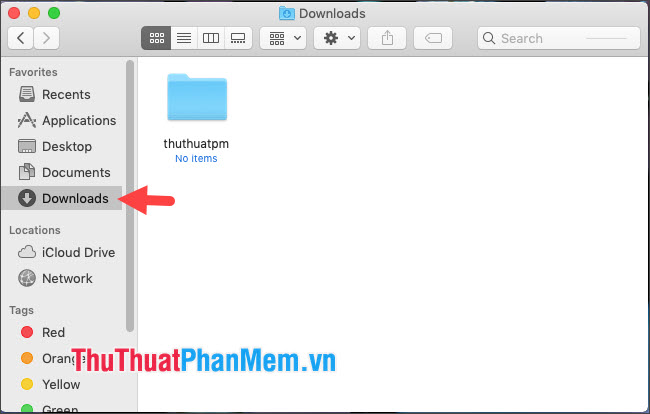
4. Xóa thư mục trên macOS
Bước 1: Để xóa thư mục, bạn click chuột phải vào thư mục (1) => Move to Trash (2).
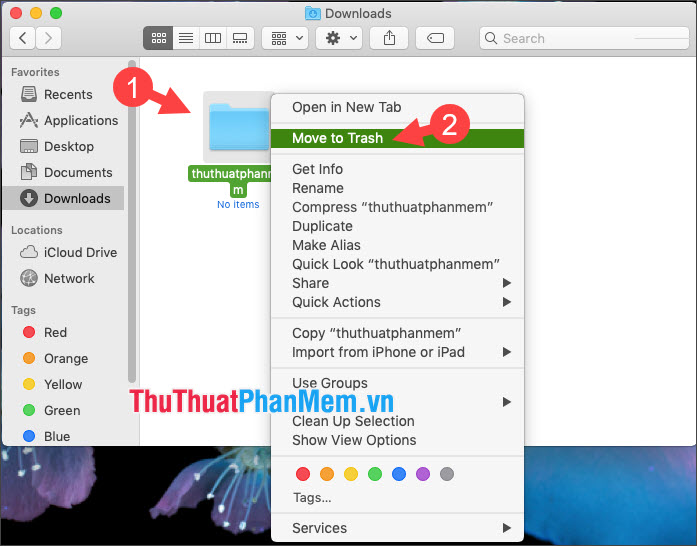
Bước 2: Bạn click chuột phải vào Trash (1) => Empty Trash (2) để xóa vĩnh viễn thư mục trên máy Mac.
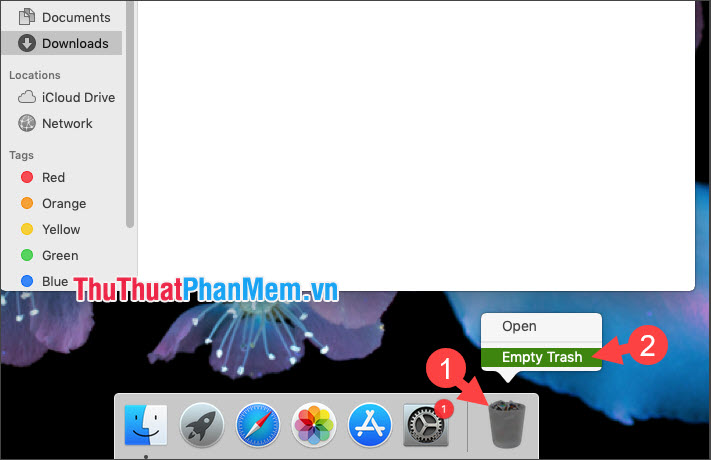
Với những cách tạo thư mục trên macOS, bạn có thể thành thạo thao tác này và sử dụng máy tính Mac hiệu quả hơn. Chúc các bạn thành công!



























